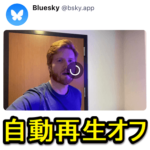< この記事をシェア >
Blueskyの投稿の動画・アニメーションの自動再生をオフ(無効化)する方法です。
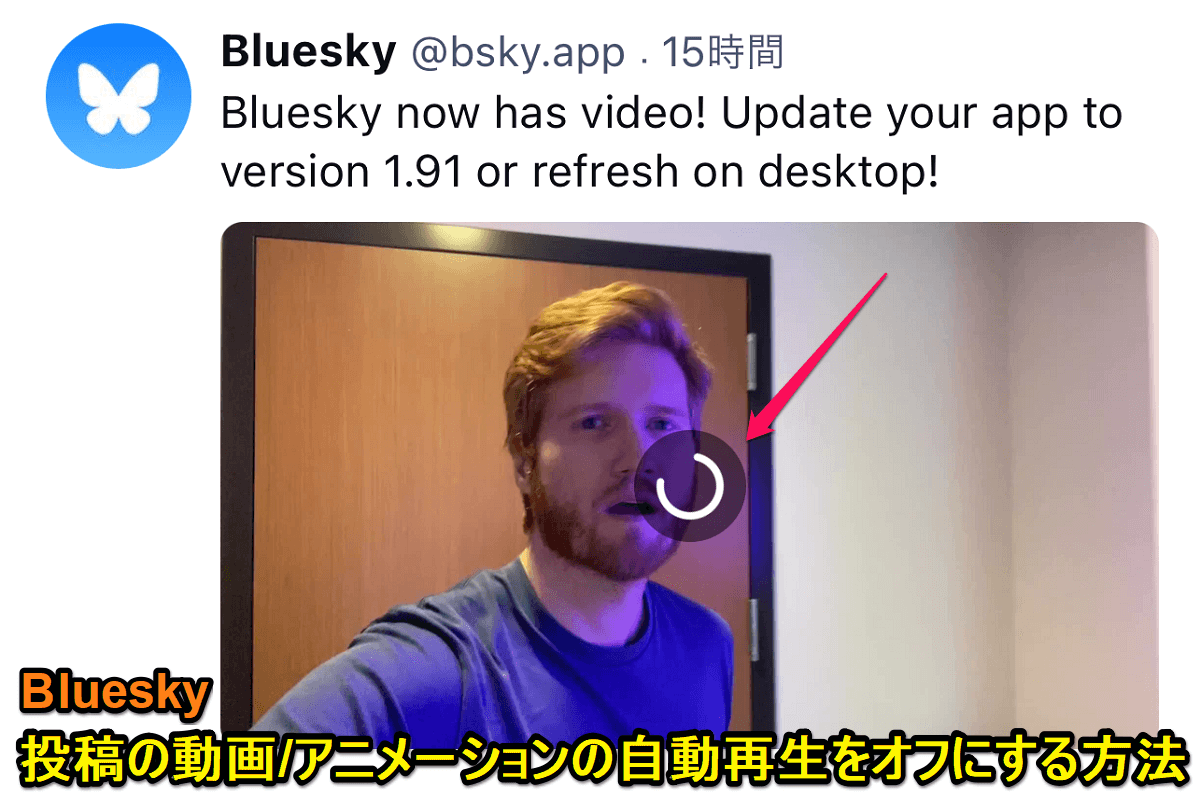
Blueskyがバージョン1.91から動画の投稿に対応しました。
それ以前もアニメーションGIFの投稿には対応していましたが、.mp4や.movといったビデオファイルがサポートされ、動画をそのまま投稿できるようになっています。
初期設定の場合は、動画/アニメーションが自動再生される
Bluesky now has video! Update your app to version 1.91 or refresh on desktop!
— Bluesky (@bsky.app) 2024年9月12日 2:11
We’ve begun gradually rolling out the ability to post video. Thanks for your patience!
Estamos gradualmente implementando a capacidade de postar videos. Obrigado pela sua paciencia!
[image or embed]
Blueskyアカウントを初期設定のままで利用している場合は、フィードに動画やアニメーションを含む投稿が流れてくるとその動画が自動再生されます(↑のようにウェブサイトに埋め込まれた状態だと自動再生はブラウザの設定によります)
こういった投稿に含まれる動画/アニメーションが勝手に再生される仕様は好みではない、データ通信量を少しでも節約したいという人もいると思います。
この記事では、Blueskyの投稿の動画/アニメーションの自動再生をオフにする方法を紹介します。
【Bluesky】動画/アニメーションの自動再生をオフ(無効化)する方法
iPhone・Android版のBlueskyアプリで自動再生をオフにする手順
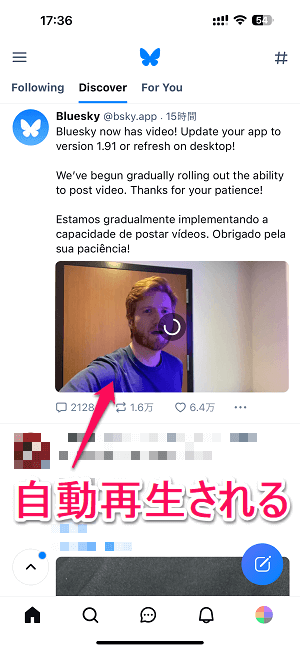
Blueskyの初期設定の場合は、動画/アニメーションを含む投稿が表示された瞬間に自動再生が開始されます。
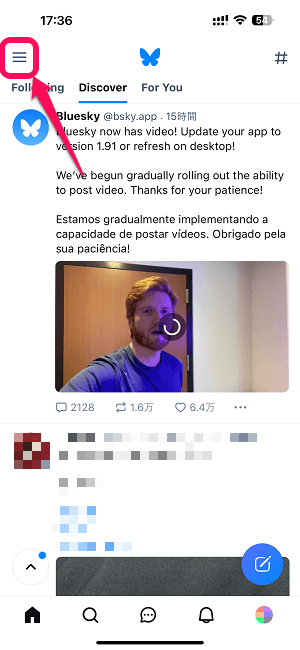
自動再生をオフにする場合は、左上のメニューボタンを選択します。
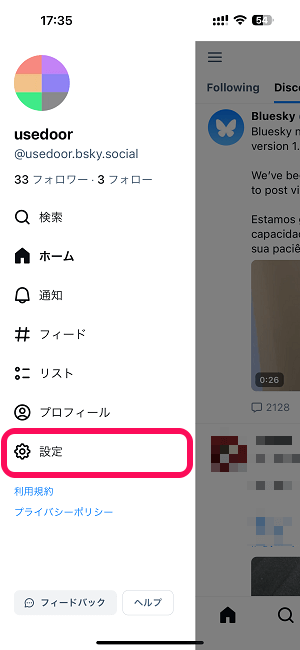
表示されるメニュー内の「設定」を選択します。
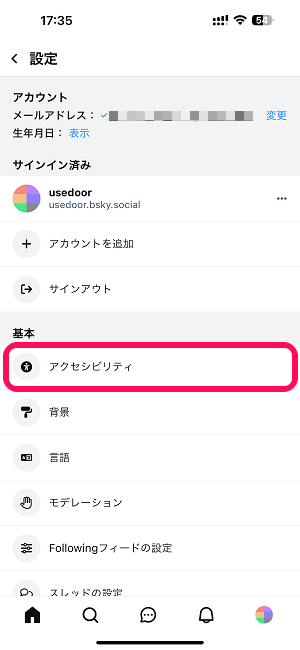
自分のBlueskyアカウントの設定が表示されます。
「アクセシビリティ」を選択します。
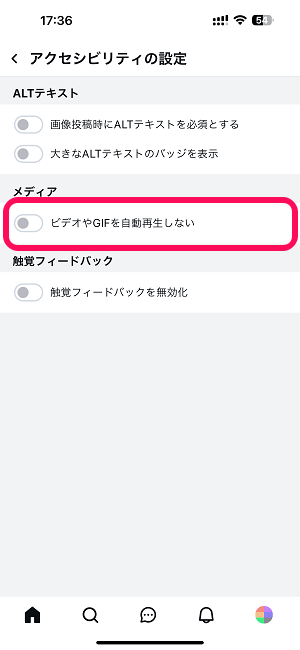
「ビデオやGIFを自動再生しない」の設定を確認します。
初期状態だと←のようにオフとなっています。
自動再生はNGという場合は設定をオンにすることで自動再生されなくなる
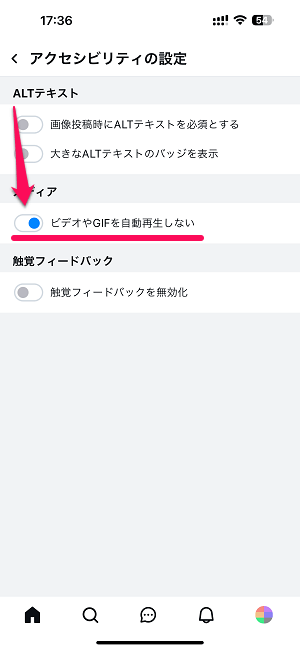
投稿内の動画/アニメーションの自動再生はBlueskyでは不要という場合は←のようにこの設定をオンにすることで自動再生を無効化できます。
自動再生オフの場合は、投稿内の動画をタップすれば再生できる
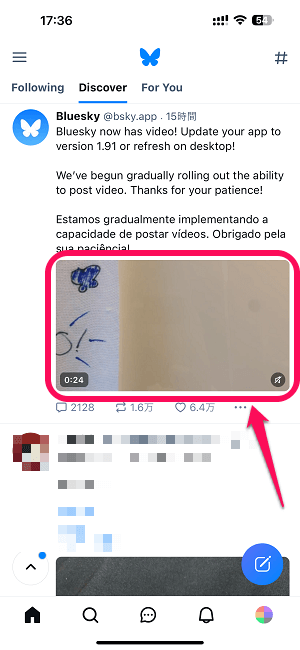
自動再生がオフになっている場合は、フィード上に動画/アニメーションを含む投稿が流れてきた場合は←のように動画の再生時間が記載されたサムネイルが表示されます。
再生したい場合は、これをタップすることで再生できます。
PCデスクトップ版のBlueskyで自動再生をオフにする手順
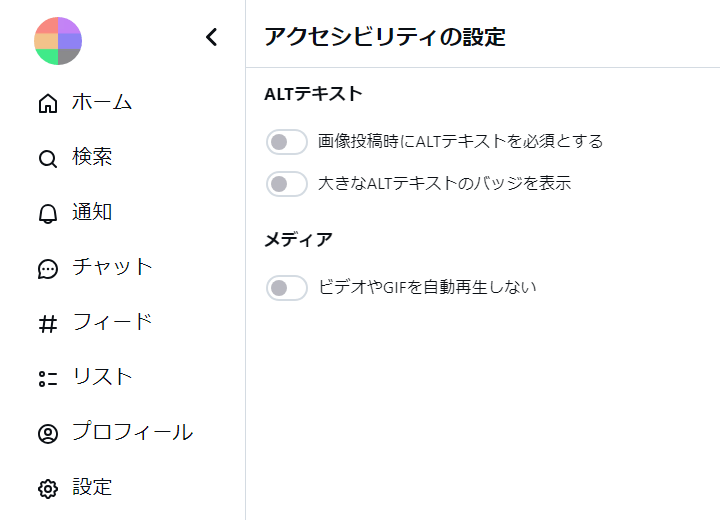
⇒ https://bsky.app/settings/accessibility
PCデスクトップ版のBlueskyを利用している場合は↑のBlueskyアクセシビリティ設定ページにアクセスすることで一撃で設定を変更できます。
(メニュー > 設定 > アクセシビリティと進んで表示することもできます)
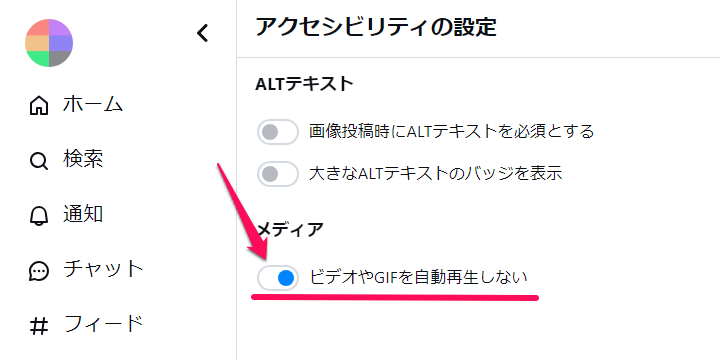
「ビデオやGIFを自動再生しない」の設定をオンにすることで自動再生が停止されます。
ついに動画の再生に対応したBluesky。
フィードに流れてくる動画は面白いものも多いですが、連続で色んな動画/アニメーションが登場すると正直ウザいと感じることも…
またモバイルネットワークの通信量(ギガ)消費をしたくないという人もいると思います。
そのように感じている人は、紹介した手順でBlueskyの投稿の動画/アニメーションの自動再生をオフに設定してみてください。
< この記事をシェア >
\\どうかフォローをお願いします…//
この【Bluesky】動画の自動再生をオフにする方法 – アニメーションGIFの自動再生も停止できるの最終更新日は2024年9月15日です。
記事の内容に変化やご指摘がありましたら問い合わせフォームまたはusedoorのTwitterまたはusedoorのFacebookページよりご連絡ください。